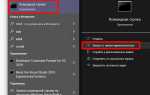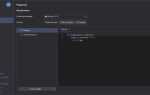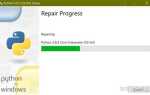Запись данных в файл является одной из ключевых операций в программировании, особенно когда необходимо сохранить результаты работы программы или передать данные между различными частями системы. В Python для этого существует несколько встроенных инструментов, позволяющих выполнять задачи записи данных в текстовые и бинарные файлы с минимальными усилиями. Важно понимать, как правильно работать с файлами, чтобы избежать ошибок при записи и обеспечивать корректную работу программ.
Для записи данных в файл можно использовать стандартную функцию open(), которая открывает файл в нужном режиме (например, для записи – режим ‘w’ или ‘a’). Также важно учитывать, что режим ‘w’ перезапишет файл, если он существует, а режим ‘a’ добавит данные в конец файла. Перед записью в файл необходимо убедиться, что ресурс доступен, а также закрыть файл после завершения работы с ним, чтобы избежать утечек памяти и потери данных.
Одним из самых удобных способов записи данных является использование контекстного менеджера with, который автоматически управляет открытием и закрытием файлов. Этот подход не только упрощает код, но и минимизирует риск ошибок при работе с файловой системой. Рассмотрим, как можно записывать текстовые данные, а также как работать с бинарными файлами.
Открытие файла для записи с использованием функции open()
Для записи данных в файл в Python используется функция open(). Эта функция открывает файл и позволяет взаимодействовать с ним в различных режимах. Чтобы записывать данные, необходимо выбрать правильный режим открытия файла.
Основные режимы для записи:
'w'– Открывает файл для записи. Если файл не существует, он будет создан. Если файл уже существует, его содержимое будет перезаписано.'a'– Открывает файл для добавления данных в конец. Если файл не существует, он будет создан. В отличие от режима'w', данные не перезаписываются.'x'– Открывает файл для записи, но только если файл еще не существует. Если файл уже есть, возникнет ошибка.'w+'– Открывает файл для записи и чтения. Если файл существует, его содержимое будет перезаписано. Если файла нет, он будет создан.'a+'– Открывает файл для добавления данных и чтения. Если файла нет, он будет создан.
Пример использования функции open() для записи в файл:
file = open('example.txt', 'w')
file.write('Привет, мир!')
file.close()После завершения работы с файлом важно его закрывать с помощью метода close(), чтобы все данные были записаны и файл был освобожден. В противном случае изменения могут не сохраниться.
Рекомендуется использовать конструкцию with для автоматического закрытия файла после завершения работы:
with open('example.txt', 'w') as file:
file.write('Привет, мир!')Конструкция with гарантирует, что файл будет закрыт даже при возникновении ошибок в процессе работы с ним.
При записи в файл важно учитывать кодировку. По умолчанию Python использует системную кодировку, но для обеспечения совместимости рекомендуется указывать кодировку явно:
with open('example.txt', 'w', encoding='utf-8') as file:
file.write('Привет, мир!')Это особенно важно при работе с файлами, содержащими символы, отличные от стандартных ASCII.
Запись строк в текстовый файл с помощью метода write()
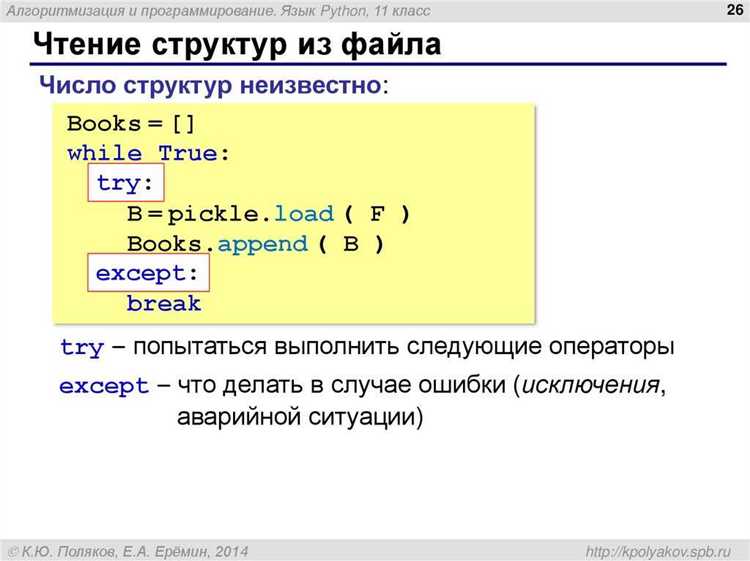
Метод write() позволяет записывать строки в текстовый файл. Это один из основных инструментов при работе с файловой системой в Python. В отличие от метода writelines(), который записывает сразу несколько строк, write() используется для записи одной строки за раз.
Для записи строки в файл нужно открыть его в соответствующем режиме. Например, для записи текста в файл используйте режим 'w' или 'a':
'w'– режим записи, если файл не существует, он будет создан, если существует – его содержимое будет перезаписано;'a'– режим добавления, в этом случае данные будут записываться в конец файла, а существующее содержимое не будет изменено.
Пример записи строки в файл:
with open('file.txt', 'w') as f:
f.write('Привет, мир!')Здесь используется контекстный менеджер with, который автоматически закрывает файл после завершения работы. Это улучшает безопасность и избегает ошибок при закрытии файла вручную.
Важно учитывать, что метод write() не добавляет символ новой строки в конце строки, поэтому если нужно записать несколько строк, следует вручную добавлять символ новой строки '\n'.
Пример записи нескольких строк:
with open('file.txt', 'w') as f:
f.write('Первая строка\n')
f.write('Вторая строка\n')Если не добавить \n, все строки будут записаны в одну, что может вызвать неожиданный результат при чтении файла.
Для безопасной работы с файлами рекомендуется всегда использовать контекстный менеджер. Он гарантирует, что файл будет закрыт даже в случае возникновения ошибок в процессе записи.
В случае ошибки записи, например, если недостаточно прав для записи в файл, Python выбросит исключение IOError. Это стоит учитывать, особенно при работе с файлами в защищенных директориях.
Автоматическое добавление новой строки при записи с использованием write() и ‘\n’
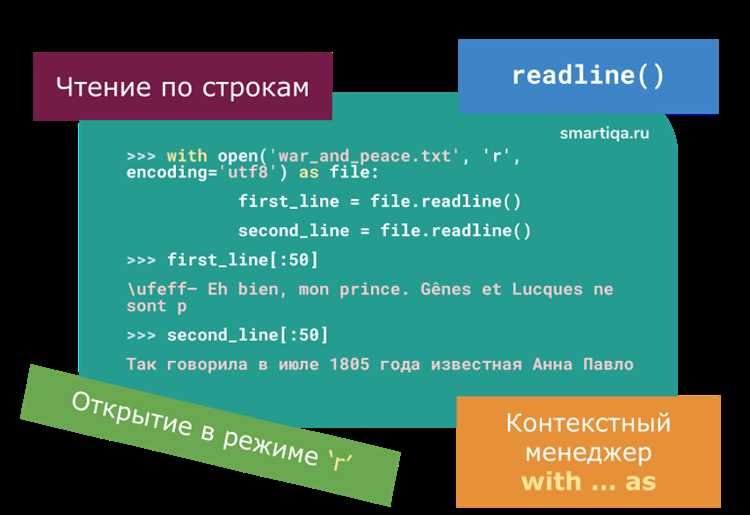
В Python для записи данных в файл используется метод write(). Однако, этот метод не добавляет символ новой строки автоматически, что означает, что данные будут записываться в одну строку без разделителей. Чтобы создать новую строку, необходимо вручную указать символ новой строки '\n'.
Для записи данных с новой строки после каждой записи можно использовать следующий подход. Допустим, нужно записывать каждое новое значение на отдельной строке. Для этого, перед записью каждого значения в файл, следует добавлять символ '\n' в строку:
with open('output.txt', 'w') as file:
file.write('Первая строка\n')
file.write('Вторая строка\n')
file.write('Третья строка\n')
В этом примере каждая запись в файл будет начинаться с новой строки. Важно помнить, что при записи данных в файл с помощью метода write() символ новой строки нужно добавлять вручную, так как Python не добавит его по умолчанию.
Если необходимо записывать данные без добавления символа новой строки в конце, просто не включайте '\n' в строку, и данные будут записываться в одну строку. Однако, для большинства случаев, особенно при работе с текстовыми файлами, добавление символа новой строки – это полезная практика, обеспечивающая удобство чтения данных в дальнейшем.
Еще один способ автоматизировать добавление новой строки – это использование метода writelines(), если список строк уже содержит символы новой строки. Например:
lines = ['Первая строка\n', 'Вторая строка\n', 'Третья строка\n']
with open('output.txt', 'w') as file:
file.writelines(lines)
Этот подход полезен, когда необходимо записать несколько строк за один вызов метода, не заботясь о добавлении символа новой строки вручную в каждую строку.
Запись нескольких строк с помощью метода writelines()

Метод writelines() позволяет записывать в файл несколько строк одновременно. Это удобный способ для записи коллекций строк, например, списков или кортежей, в текстовый файл.
Синтаксис метода следующий: file.writelines(lines), где lines – это итерируемый объект, содержащий строки для записи. Важно, что строки должны уже содержать символы новой строки (\n), иначе метод не добавит их автоматически.
Пример использования:
lines = ['Строка 1\n', 'Строка 2\n', 'Строка 3\n']
with open('output.txt', 'w') as file:
file.writelines(lines)
В данном примере в файл output.txt записываются три строки. Обратите внимание, что символы переноса строки (\n) должны быть явно указаны, иначе все строки будут записаны подряд без разделителей.
Если строки в списке не содержат символов новой строки, их необходимо добавить вручную, например:
lines = ['Строка 1', 'Строка 2', 'Строка 3']
lines = [line + '\n' for line in lines]
with open('output.txt', 'w') as file:
file.writelines(lines)
Такой подход гарантирует корректное форматирование данных в файле.
Метод writelines() не выполняет операцию автоматического закрытия файла, поэтому после использования важно вызвать close(), или предпочтительнее воспользоваться конструкцией with, которая автоматически закрывает файл по завершении работы.
Работа с бинарными файлами и запись данных в бинарном формате
При работе с бинарными файлами в Python используется режим открытия файлов, который начинается с символа «b». Это позволяет записывать и читать данные в их исходной бинарной форме, без преобразования в текст. В отличие от обычных текстовых файлов, где данные интерпретируются как строки символов, бинарные файлы хранят данные как последовательности байтов.
Чтобы записать данные в бинарный файл, необходимо сначала открыть файл с нужным режимом, например, ‘wb’ для записи в бинарном формате. Пример:
with open('data.bin', 'wb') as f:
data = b'\x01\x02\x03\x04' # Бинарные данные
f.write(data)
В этом примере записывается последовательность байтов, представленных как строка bytes. Преобразование в байты выполняется через префикс b’.
Чтение из бинарного файла аналогично, но используется режим ‘rb’. Важный момент: при чтении данных необходимо учитывать, что возвращаемые данные будут представлять собой объект bytes, а не строку. Пример чтения:
with open('data.bin', 'rb') as f:
data = f.read()
print(data) # Выведет b'\x01\x02\x03\x04'
При записи более сложных структур данных, таких как числа или объекты, можно использовать модуль struct. Этот модуль позволяет упаковывать данные в бинарный формат, соответствующий определенным форматам, например, целые числа или с плавающей запятой. Пример записи и чтения целых чисел:
import struct
# Запись данных
with open('data.bin', 'wb') as f:
packed_data = struct.pack('i', 1234) # Упаковываем целое число
f.write(packed_data)
# Чтение данных
with open('data.bin', 'rb') as f:
packed_data = f.read()
number = struct.unpack('i', packed_data)[0] # Распаковываем целое число
print(number) # Выведет 1234
Важно правильно указывать формат данных в функции pack и unpack. Форматный символ ‘i’ указывает на целое число. Структура данных может быть более сложной, включать несколько типов, и для каждого типа существует свой форматный символ.
При работе с большими объемами данных важно учитывать производительность. Использование метода write эффективно для записи больших блоков данных. Если данные нужно записывать порциями, можно использовать буферизацию через функцию flush.
Для записи изображений, аудио или других мультимедийных файлов бинарный формат особенно полезен. В таких случаях Python позволяет работать с бинарными потоками данных, что делает запись и чтение таких файлов быстрым и удобным процессом.
Использование контекстного менеджера with для безопасной записи в файл
Когда используется стандартный способ работы с файлами, файл остается открытым до тех пор, пока его явно не закроет программист. Если по какой-то причине программа завершится с ошибкой, файл может не закрыться, что приведет к потере данных. Контекстный менеджер с помощью конструкции with автоматически позаботится о закрытии файла после завершения работы, даже если в процессе произойдет исключение.
Пример записи данных в файл с использованием with:
with open('output.txt', 'w') as file:
file.write('Пример записи данных в файл.')
Здесь open() открывает файл в режиме записи (‘w’). Внутри блока with можно безопасно работать с файлом, а после выхода из блока он будет автоматически закрыт. Это избавляет от необходимости вручную вызывать file.close().
Использование with важно не только для повышения безопасности работы с файлами, но и для улучшения читаемости кода. Когда видишь конструкцию with open, сразу понятно, что после выполнения работы с файлом произойдет его автоматическое закрытие.
Рекомендация: всегда используйте контекстный менеджер при работе с файлами. Это снизит риск ошибок и упростит код. Даже если вы не предполагаете ошибок, контекстный менеджер станет гарантией правильного завершения работы с ресурсом.
Кроме того, with помогает избегать забытых вызовов close(), что особенно актуально при сложной логике работы с несколькими файлами. В такой ситуации можно использовать несколько блоков with, что гарантирует правильное завершение каждого из них:
with open('file1.txt', 'w') as file1, open('file2.txt', 'w') as file2:
file1.write('Данные для первого файла.')
file2.write('Данные для второго файла.')
В этом примере оба файла будут закрыты автоматически после выхода из блока with.
Обработка ошибок при записи в файл с помощью конструкции try-except

При работе с файлами в Python важно учитывать возможные ошибки, которые могут возникнуть во время записи. Применение конструкции try-except позволяет эффективно обрабатывать исключения, обеспечивая корректное выполнение программы в случае непредвиденных ситуаций.
Основные ошибки, которые могут возникнуть при записи в файл, включают:
FileNotFoundError– файл, в который пытаемся записать, не существует или путь к нему неверен.PermissionError– недостаточно прав для записи в файл, например, файл открыт в другом процессе.
Пример правильной обработки ошибок при записи в файл:
try:
with open('file.txt', 'w') as file:
file.write('Привет, мир!')
except FileNotFoundError:
print("Ошибка: файл не найден.")
except PermissionError:
print("Ошибка: недостаточно прав для записи в файл.")
except IOError as e:
Важно использовать специфические исключения, чтобы точно понимать, какая ошибка произошла. Это поможет лучше отлаживать программу и избегать неверных действий в случае ошибок.
При работе с файлами также рекомендуется всегда закрывать их после завершения операции, что гарантируется использованием конструкции with open(). Это предотвращает утечку ресурсов.
Если требуется выполнить дополнительные действия после возникновения ошибки (например, логирование или уведомление пользователя), их можно разместить внутри соответствующего блока except.
Запись в файл с указанием кодировки и работы с не-ASCII символами
При записи данных в файл на Python важно правильно указать кодировку, чтобы корректно сохранить символы, не относящиеся к ASCII. По умолчанию Python использует кодировку системы (например, UTF-8), однако для некоторых приложений может потребоваться явное указание кодировки. Это особенно актуально при работе с текстами на языках с национальными символами (например, кириллица) или при обработке данных, содержащих спецсимволы.
Чтобы записать текст в файл с указанием кодировки, необходимо использовать параметр `encoding` в функции `open()`. Например, для записи в файл с кодировкой UTF-8, которая поддерживает все символы Unicode, используйте следующий код:
with open('file.txt', 'w', encoding='utf-8') as f:
f.write('Пример текста с не-ASCII символами: é, ч, 你好')
Использование UTF-8 имеет несколько преимуществ: она является стандартной кодировкой в Python 3, поддерживает все символы Юникода и легко интегрируется с другими системами и языками программирования. Однако важно помнить, что не все текстовые редакторы могут корректно интерпретировать эту кодировку, особенно если они настроены на работу с другими стандартами (например, Windows-1251).
Если необходимо использовать кодировку, отличную от UTF-8, например, Windows-1251 для работы с текстами на русском языке, укажите её в параметре `encoding`:
with open('file.txt', 'w', encoding='windows-1251') as f:
f.write('Пример текста на русском языке')
При работе с не-ASCII символами необходимо следить за совместимостью кодировки в различных системах, так как попытка записать символы, не поддерживаемые выбранной кодировкой, приведёт к ошибке. В таких случаях можно использовать параметр `errors=’ignore’` или `errors=’replace’` для игнорирования или замены неподдерживаемых символов:
with open('file.txt', 'w', encoding='utf-8', errors='replace') as f:
f.write('Текст с неподдерживаемыми символами: \u2603')
Метод `errors=’replace’` заменяет неподдерживаемые символы на стандартные знаки, например, вопросительный знак, в то время как `errors=’ignore’` просто исключает их. Оба подхода могут быть полезны, если вам нужно гарантировать, что файл будет записан без ошибок, но с потерей или изменением данных.
Для работы с более сложными текстами, содержащими как ASCII, так и не-ASCII символы, рекомендуется использовать кодировку UTF-8, так как она универсальна и подходит для большинства случаев, включая мультиязычные данные.